HP Passport 1912nm 18.5-inch Internet Monitor User Manual
Browse online or download User Manual for Unknown HP Passport 1912nm 18.5-inch Internet Monitor. HP Passport 1912nm 18.5-inch Internet Monitor
- Page / 32
- Table of contents
- BOOKMARKS
- 本指南提供有关安装和使用网络显示器的信息。 3
- 注: 以这种方式出现的文字提供重要的补充信息。 3
- 网络模式比对 PC 模式 8
- 准备在桌面上使用的显示器 9
- 准备在墙上安装的显示器 9
- 图 2-5 背面组件 12
- 第 2 章 安装显示器 12
- 连接网络模式电缆 13
- 连接 PC 模式电缆 14
- 图 2-14 按模式按钮 17
- 图 2-15 显示器前面板控件 18
- 调整显示器的倾斜角度 19
- 3 使用网络模式界面 21
- Date/Time 设置 24
- 在网络模式中打印 27
- 4 查找更多信息 28
- 1912nm 和 1912nc 型号 29
- 确定预置显示分辨率 30
- ENERGY STAR® 资格 31
Summary of Contents
HP Passport 1912nm 和 1912nc 网络显示器用户指南
2. 如果中心柱和基座已经安装在显示器上,同时捏住基座 (1) 底部上的两个释放片并将基座从中心柱(2) 拉出。然后按住中心柱 (3) 尾部的按钮并将中心柱从显示器支撑柱 (4) 滑出。图 2-2 拆卸显示器中心柱和基座3. 将连接支撑柱和显示器 (1) 的两个螺丝拆卸下来,然后将支撑柱滑回到位,
4. 要将显示器装到固定装置上,请将 10 毫米的螺钉通过安装面板上的孔插入显示器上的安装孔。注意: 此显示器支持 VESA 工业标准 100 毫米安装孔。要将第三方的安装底座连接到显示器上,需要四个直径 4 毫米、螺距 0.7 毫米且长度为 10 毫米的螺钉。不得使用更长的螺钉,因为它们可能会损坏
背面组件图 2-5 背面组件元件 功能1交流电源连接器 将交流电源线连到显示器上。2音频输入接口 在 PC 模式中使用显示器时,用输入音频电缆将显示器和 PC连接起来。3音频输出接口 用输出音频电缆将显示器和外部音频设备连接起来。4VGA 插头 在 PC 模式中使用显示器时用 VGA 电缆将显示器
注: 您可以连接电缆使其同时可用于网络模式和 PC 模式,并通过按显示器前面的模式按钮在两个模式之间切换。连接网络模式电缆1. 将显示器置于方便使用且通风良好的地方。2. 将主动以太网电缆连接至显示器后面板上的以太网端口上。图 2-6 连接以太网电缆3. 将附带的键盘和鼠标(导航需要)连接至显示器
4. 将电源线的一端连接到显示器背面的 AC 电源接口,另一端连接到壁装电源插座。图 2-8 连接电源线连接 PC 模式电缆1. 将显示器置于计算机附近方便使用且通风良好的地方。2. 将附带的键盘和鼠标(导航需要)连接至显示器后面板上的 USB 端口。图 2-9 连接键盘和鼠标8第 2 章
3. 用 VGA 电缆连接 PC 上的 VGA 接口和显示器后面的 VGA 接口。图 2-10 连接 VGA 电缆4. 将 USB 电缆的上行链路端连接到显示器背面板的 USB 输入接口上,将下行链路端连接到 PC上的 USB 输出接口上。注: 此步骤为可选步骤。但是,要在 PC 模式中使用 US
5. 将音频电缆的一端连接到显示器背面的音频输入接口,另一端连接到 PC 上的音频输出接口。注: 此步骤为可选步骤。但是,要在 PC 模式中使用显示器的扬声器则需要音频电缆。图 2-12 连接音频电缆6. 将电源线的一端连接到显示器背面的 AC 电源接口,另一端连接到壁装电源插座。图 2-13
7. 开启显示器电源之后,您必须按住显示器前面板上的模式按钮将网络模式切换至 PC 模式。图 2-14 按模式按钮连接电缆11
前面板控件图 2-15 显示器前面板控件表 2-1 显示器前面板控件控件 功能1菜单 打开屏幕显示 (OSD) 菜单,在 OSD 菜单中选择项目并关闭 OSD 菜单。2–(减号) 当 OSD 菜单打开时,按下此按钮可以向后浏览 OSD 菜单或降低调整级别。如果 OSD 菜单处于不活动状态,按住它
调整显示器的倾斜角度为取得最佳视觉效果,您可以根据自己的喜好调整屏幕的倾斜角度。1. 调整显示器的倾斜角度时,请面对显示器的正面并抓紧基座,以免显示器翻倒。2. 朝您所在的方向或远离您的方向移动显示器的上边缘(请不要触摸屏幕),即可调整显示器屏幕的倾斜角度。图 2-16 调整显示器的倾斜角度安装缆
© 2012 Hewlett-Packard DevelopmentCompany, L.P.HP 产品和服务的唯一保证在该产品或服务附带的明示保修声明中列出。此处任何信息均不构成额外的保修条款。对于本文件所含任何技术、编辑错误或遗漏,HP 不承担任何责任。Windows® 是 Microsoft
注: 网络模式是显示器的默认模式。您可以按显示器前面板上的模式按钮在网络模式和 PC 模式之间切换显示器。注意: 如果屏幕长期显示同一静态图像,则显示器可能发生老化图像损坏。* 为了避免对显示器屏幕造成老化图像损坏,当显示器长期不用时,应该始终关闭显示器。 图像残留是所有 LCD 屏幕都可能出现的一
3 使用网络模式界面显示器开启之后将会显示网络模式主页。单击其中任一图标使用网络显示器的特定功能。注: 本章中的用户界面和功能仅在显示器的网络模式中提供。图 3-1 网络模式主页注: 以下所列的网络模式模块是不能同时运行的独立应用。例如,如果您在音乐模块中聆听音乐并切换至浏览器模块,音乐会话将被终
浏览因特网显示器使用 Firefox 网络浏览器浏览互联网,且包含对 Adobe® Flash® 和 HTML5 的支持。您必须有互联网接入才能浏览互联网(不提供)。要浏览互联网,请执行以下操作:1. 确保您已经将活动的以太网电缆(不提供)插入显示器。2. 单击网络模式主页上的浏览器图标。3. 如果
注: 视频文件名和文件夹名称长度不限,但是为了便于文件管理器识别视频文件,名称不能包含特殊字符或空格。要观看视频,请执行以下操作:1. 单击网络模式主页上的视频图标。2. 将媒体设备插入 4 合 1 媒体读卡器或显示器上的 USB 端口。3. 在视频模块中,选择您插入的媒体设备,导航至所需的视频文件
设置模块包含五个用于配置和调整设置的选项卡:●幻灯片播放选项: 设置和自定义音乐和照片幻灯片播放。●Network(网络): 配置显示器的网络连接。●日期/时间: 设置显示器的日期和时间。●语言: 选择显示器的语言。●系统: 将所有设置恢复为出厂默认值,设置定时器,更新软件,锁定显示器和启用或禁用快
语言设置语言设置允许您选择显示器的语言。要选择一种语言,请执行以下操作:1. 选择设置模块中的语言选项卡。2. 选择语言。3. 单击应用按钮保存这些设置。选择非英语语言,您的产品具有的功能如下:1. 在所选语言键盘和英文键盘之间进行切换:●按 Alt-Shift 可与巴西葡萄牙语、法语、德语、意大利
要不使用密码锁定显示器屏幕并限制对当前会话的访问(设置密码之后),请执行以下操作:1. 在设置模块中选择系统选项卡。2. 单击 锁定屏幕 按钮。3. 要解锁显示器的屏幕,输入密码并单击完成按钮。有关密码的详细信息,请参阅第 20 页的密码设置。要启用或禁用快速启动功能,请执行以下操作:1. 在设置模
注: 如果忘记密码,则访问设置模块和解锁显示器屏幕的唯一方法是重置所有设置为默认值。密码的默认设置是关闭。1. 按“电源”按钮,关闭显示器。2. 按住菜单按钮不放并同时按住显示器前面板上的 –(减号)按钮(按住不放,直到步骤 4)。3. 按电源按钮可打开显示器电源。4. 持续按菜单按钮和 –(减号)
4 查找更多信息参考指南以下主题的相关信息,请参阅位于 http://www.hp.com/support 的《HP LCD 显示器参考指南》 了解详情:●优化显示器性能●安全和维护准则●机构监管和环境通告●使用 OSD 菜单●从网站上下载更多 PC 模式的软件产品支持有关使用和调整显示器的更多信息
5 技术规格注: 所有规格均为 HP 组件生产商提供的标准规格; 实际性能可能有所差异。规格可能会有所变化。显示器产品的完整和最新规格请见http://www.hp.com/support。1912nm 和 1912nc 型号表 5-1 1912nm 和 1912nc 规格最大重量(除包装) 3.
关于此手册本指南提供有关安装和使用网络显示器的信息。警告! 以这种方式出现的文字表示如果不按照指示操作,可能会造成人身伤害或带来生命危险。注意: 以这种方式出现的文字表示如果不按照指示操作,可能会损坏设备或丢失信息。注: 以这种方式出现的文字提供重要的补充信息。iii
表 5-1 1912nm 和 1912nc 规格 (续)音频编解码 MP3、AACLC、HE-ACC、WMA10 std、WMA Pro、WMA9 Lossless 音频容器 MP1、MP2、MP3、AAC、M4A、WMA、ASF 图像编解码(最大 2048 x 1536 3M) JPEG、PNG
表 5-3 高清视频格式 (续)2 576p720 × 57631.25 503 720p501280 × 72037.5 504 720p601280 × 72045 60进入用户模式在下列情况下,视频控制器信号可能偶尔需要采用非预置设置的模式:●未使用标准的图形适配器。●未使用预置模式。如果出
EPA 制定了“ENERGY STAR 电脑计划”,希望通过在家庭、办公和工厂环境中采用更多节能设备,实现节能、减少空气污染。电源管理功能可以使电脑在处于非活动状态一段时间后进入低电力运行或“睡眠”模式。要利用该节能功能,请执行以下操作:●电源管理功能已预设为在用户按电源按钮时关闭电脑。●电源管理功
iv 关于此手册
目录1 产品功能 ...
产品支持 ... 225
1 产品功能HP Passport 1912nm 和 1912nc 网络显示器HP Passport 1912nm 和 HP Passport 1912nc 网络显示器的设计旨在实现无需 PC 即可直接通过显示器轻松简单地访问网络并欣赏串流媒体内容(视频、音频、照片)的功能。如果与 PC 连接,本显
●经过 Energy Star® 认证●兼容以下规定的规格(有关其他认证和机构注意事项,请参阅http://www.hp.com/support 提供的《HP LCD 显示器参考指南》):◦欧盟 CE 规程◦瑞典 TCO 要求网络模式比对 PC 模式本显示器可作为独立的网络显示器(网络模式)或者作为
2 安装显示器您可以在桌面上安装显示器或者将其安装在固定装置上,如墙壁安装支架或旋转支架。请确保将显示器置于便于使用且通风良好的位置。安装好显示器后,再连接显示器电缆。要安装显示器,应确保显示器和所有连接的设备已断电,然后再按照以下说明进行配置操作。准备在桌面上使用的显示器组配在桌面上使用的显示器:






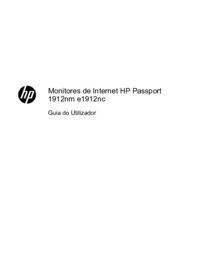





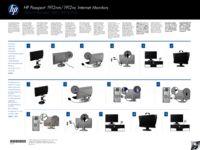

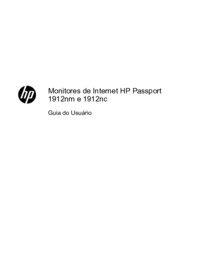

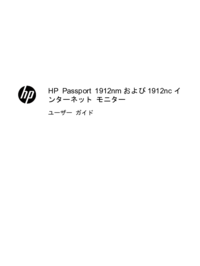
 (106 pages)
(106 pages) (109 pages)
(109 pages)
 (96 pages)
(96 pages) (118 pages)
(118 pages) (74 pages)
(74 pages) (31 pages)
(31 pages) (25 pages)
(25 pages) (91 pages)
(91 pages) (26 pages)
(26 pages)
 (42 pages)
(42 pages) (48 pages)
(48 pages)







Comments to this Manuals